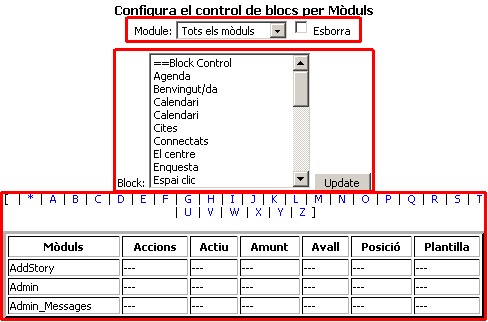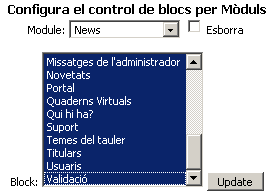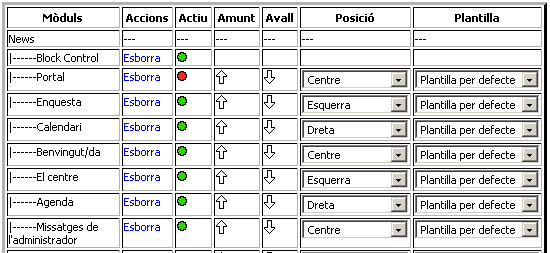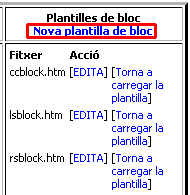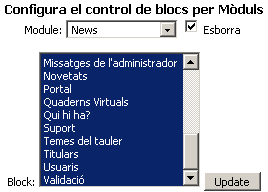El control de blocs (pràctica opcional)
El control de blocs és una característica del Xanthia que possibilita la ubicació de qualsevol bloc en qualsevol part de les pàgines web que conformen la intranet.
Per poder actuar, el control de blocs requereix l’existència de marcadors, de manera que es farà servir el creat a la pràctica anterior.
Valideu-vos com a administradors i accediu a la pantalla d’edició de l’entorn visual detic_blau (Administració –> Sistema –> Xanthia –> Edita (de l’entorn detic_blau).
Cliqueu a la pestanya Control de blocs.
Veureu una pantalla amb tres elements principals: un menú desplegable amb l’etiqueta Module, un menú de selecció múltiple anomenat Block i una taula.
Cliqueu al menú desplegable. Observeu que conté un llistat dels mòduls actius de la intranet. Des d’aquí s’indica per quin d’ells es vol activar el control de blocs. Si es deixa el valor Tots els mòduls, s’activarà per a tots.
El menú de selecció múltiple conté un llistat de tots els blocs definits a la intranet, tant si es troben actius com inactius, i permet indicar sobre quin d’ells es desitja actuar. Per seleccionar-ne més d’un manteniu premuda la tecla de majúscules i feu clic sobre els noms dels blocs.
La taula mostra els blocs de la intranet gestionats pel control de blocs agrupats per mòduls. Inicialment és buida i té l’aspecte mostrat a la imatge. Les lletres que apareixen sobre la taula serveixen per mostrar els blocs el nom dels quals comença per aquesta lletra.
Un mateix bloc pot aparèixer tantes vegades com mòduls actius tingui la intranet. Això és perquè el control de blocs actua a nivell de mòdul, és a dir, només té efecte quan s’accedeix al mòdul o mòduls pels quals s’ha activat. A la resta de casos, la disposició de blocs que s’aplica és la indicada en l’administració del mòdul blocs, accessible des del tauler d’administració.
Cal tenir present que, sigui quina sigui la pàgina que l’usuari/ària visualitzi, sempre s’està carregant un mòdul, mentre que la presència de blocs és opcional.
A continuació, activareu el control de blocs per a la pàgina inicial, que fa servir la plantilla home.htm modificada a la pràctica anterior.
Per defecte, el mòdul que es carrega en visualitzar la pàgina inicial es el mòdul de notícies (News). Se’n pot indicar un altre des de Administració –> Sistema –> Configuració, a la secció Pàgina inicial.
En el menú desplegable de la pantalla de configuració del control de blocs seleccioneu el mòdul News.
En el menú de selecció múltiple, marqueu tots els blocs (feu clic a ==Block control, premeu la tecla de majúscules, aneu fins al bloc Validació i cliqueu-hi).
Finalment, feu clic al botó Update.
Acabeu d’activar el control de blocs pel mòdul de notícies.
La taula presenta set columnes:
- Mòduls: mostra el nom del mòdul o del bloc.
- Accions: l’acció Esborra fa que el control de blocs deixi d’actuar sobre un bloc determinat, sense eliminar-lo de la intranet.
- Actiu: indica si el bloc està actiu o inactiu.
- Amunt: desplaça el bloc cap amunt entre tots els que comparteixen posició.
- Avall: el desplaça cap avall entre tots els que comparteixen posició.
- Posició: indica on es mostrarà el bloc. Les posicions per defecte són Esquerra, Dreta i Centre, que corresponen a les tres columnes de la intranet.
- Plantilla: s’utilitzarà per visualitzar el bloc.
La columna Posició preval sobre la posició indicada a la taula d’administració dels blocs.
A la taula, busqueu el bloc Idiomes.
A la columna Posició, desplegueu el menú i seleccioneu l’opció Idiomes, que correspon al nom del marcador creat a la pràctica anterior.
A la columna Plantilla, seleccioneu rsblock.
Amb aquestes accions heu fet que, a la pàgina inicial, el bloc Idiomes es mostri a dins de la capçalera, gràcies al marcador que vàreu definir a la pràctica anterior. Comproveu que funciona fent clic a l’opció Inici del menú horitzontal de la capçalera de la intranet.
Si sortiu de la intranet observareu que el bloc no apareix. El motiu és que els usuaris anònims no tenen permís de lectura sobre aquest bloc. En cas de voler-n’hi donar, cal fer-ho mitjançant la taula de permisos vista a la pràctica 1 del mòdul 5.
Creació d'una plantilla específica per al bloc
A continuació creareu una nova plantilla de bloc, la modificareu i configurareu el control de blocs perquè el bloc d’idiomes la faci servir.
Des de la pàgina d’edició del detic_blau, feu clic a la pestanya Plantilles per tal de tornar a la pantalla anterior i cliqueu a Nova plantilla de bloc.
En el camp Nom de la plantilla, indiqueu idiomes.htm.
En el quadre corresponent al codi, copieu-hi aquest:
<!-- Inici del bloc d'idiomes -->
<div class="right_inside">
<!--[if ! empty($title) ]--><!--[* Només mostra el títol si existeix *]-->
<h3>
<!--[$title]--> <!--[$minbox]-->
</h3>
<!--[/if]-->
<div style="padding: 0px 5px 0px 5px;">
<!--[$content]-->
</div>
</div>
<!-- Final del bloc d'idiomes -->
Es tracta del mateix codi de la plantilla rsblock.htm amb la particularitat que s’ha eliminat el codi que genera la vora de color gris.
Aneu a la part inferior de la pantalla i cliqueu a Tramet.
En el menú horitzontal de configuració de l’entorn visual, feu clic a Control de blocs.
Feu clic a la lletra N ubicada dins del llistat de lletres.
Localitzeu la fila corresponent al bloc Idiomes i, a la columna Plantilla, seleccioneu idiomes.
Aneu a la pàgina d’inici i comproveu que la vora del bloc ha desaparegut.
Desactivació del control de blocs
La desactivació del control de blocs permet recuperar la situació anterior, amb el bloc d’idiomes a la columna esquerra i amb la gestió de la posició dels blocs realitzada des de la taula d’administració dels blocs.
Aquesta desactivació no elimina les plantilles noves, ni les modificacions a les plantilles, ni els marcadors.
Accediu al control de blocs.
En el menú desplegable dels mòduls, seleccioneu el mòdul News.
Marqueu la casella Esborra situada al costat del menú desplegable.
En el menú de selecció de blocs, seleccioneu-los tots.
Cliqueu al botó Update.
Si aneu a la pàgina d’inici observareu que el bloc d’idiomes ha recuperat la posició. Si voleu retornar l’entorn visual al seu estat original, el més eficaç és desactivar l’entorn visual i tornar-lo a activar, tal com es va veure a la pràctica 2 d’aquest mòdul.
En aquest cas, tingueu present que el PostNuke no permet desactivar l’entorn visual per defecte de la intranet, de manera que haureu d’anar a la configuració general del PostNuke, canviar l’entorn visual per defecte, anar al Xanthia, desactivar l’entorn visual, tornar-lo a activar, tornar a la configuració general del PostNuke i tornar a canviar l’entorn visual.
Paràmetres
Aquesta secció permet modificar de manera senzilla alguns paràmetres de la intranet. Els paràmetres disponibles vénen donats per l’entorn visual i poden variar al canviar d’entorn.
L’entorn visual detic_blau defineix quatre paràmetres: l’amplada de la pàgina, la de la columna esquerra, la de la columna dreta i el full d’estil (ubicat a themes/detic_blau/style/). Les amplades es poden indicar en percentatge (acompanyades pel caràcter %) o en píxels (acompanyades per px).
Per modificar qualsevol d’aquests paràmetres, escriviu el seu nou valor i cliqueu a Tramet. Els canvis tindran efecte immediat.
En el cas del full d’estil, abans de canviar-lo cal crear un full d’estil nou i pujar-lo per FTP a la carpeta /themes/detic_blau/style/.